Если вы хотите конвертировать PDF-файл в Word объемом более 15/20 МБ, теперь вы можете это сделать. На самом деле, вы можете конвертировать файлы большего размера в зависимости от используемого вами программного обеспечения для конвертации. Многим людям необходимо конвертировать PDF-файлы объемом более 100/200 МБ, поэтому крайне важно найти надежное программное обеспечение для конвертации. Еще одна вещь, которую люди обычно ищут, - это конвертеры PDF, которые могут работать плавно при обработке относительно больших файлов.
Вот почему в этой статье вы найдете несколько приложений или программного обеспечения, которые вы можете попробовать в зависимости от вашей операционной системы, которая может быть Windows или Mac, а также их плюсы и минусы.
Конвертер PDF в Word скачать программу для компьютера
На сегодняшний день существует 7 различных программ для конвертирования PDF в Word для Windows, которые вы можете скачать и использовать бесплатно. Давайте посмотрим на различия и сходства между всеми ними:
1. Wondershare PDFelement — Программа для преобразования PDF в Word (скачать бесплатно)

Wondershare PDFelement - Редактор PDF-файлов - это очень мощное программное обеспечение для конвертации. С его помощью вы можете безопасно создавать и упорядочивать все свои файлы. Он может конвертировать PDF-файлы с несколькими страницами, а также одностраничные документы. Не имеет значения, будет ли ваш файл 15/20 МБ или 200 МБ; Wondershare сможет конвертировать его довольно быстро.
Благодаря инструменту пакетного конвертирования, вы сможете конвертировать несколько PDF-файлов в Word одновременно, но это не единственное преимущество этого конвертера. Wondershare также может конвертировать ваш PDF в JPG, Word, Excel или любой другой формат файла, который вы хотите, и наоборот. Это означает, что вы можете превратить любой файл в PDF-документ.
Поскольку программное обеспечение представляет собой временную платформу для работы с PDF-файлами, вы можете редактировать любой документ перед преобразованием его в файл другого типа. Не будем забывать, что этот конвертер поддерживает OCR, что позволит вам конвертировать отсканированный PDF в редактируемый документ Word. Итак, как видите, Wondershare PDFelement - это высококачественный конвертер.


![]() Работает на основе ИИ
Работает на основе ИИ
2. Tipard — Программное обеспечение для конвертирования PDF в Word
Tipard PDF to Word converter - это программа для создания Word и конвертирования PDF. Он может конвертировать PDF-файлы в документы .rtf или Word с очень высокой точностью и скоростью.
Tipard предоставляет вам возможность выбрать, какую страницу из документа вы хотите преобразовать - одну или несколько, а также какой язык выбрать для вывода. Вы также сможете читать и просматривать PDF-файлы перед их конвертированием.
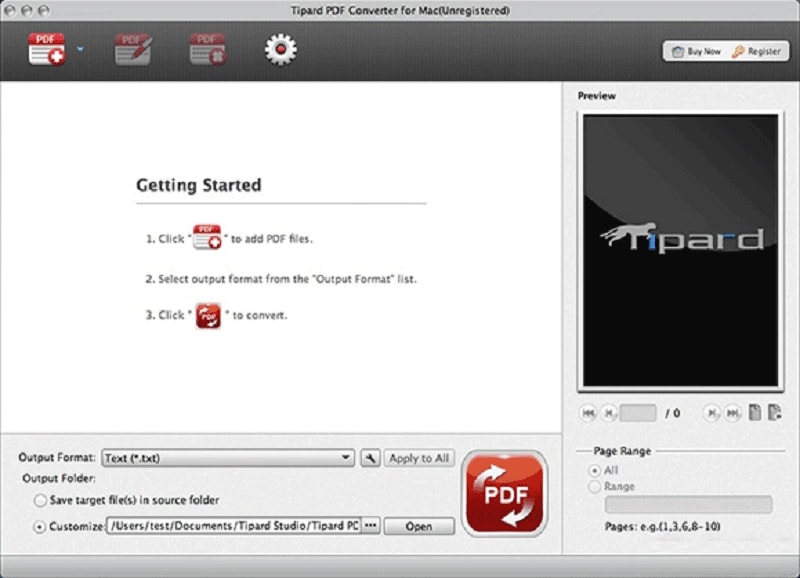
3. Acrobat — Программа для конвертирования PDF в Word для ПК
Довольно отличная платформа, которую вы можете использовать для конвертирования любого типа файла, которым вы владеете, в PDF за считанные секунды в Adobe Acrobat. Особенность этого конвертера заключается в том, что он позволяет избежать передачи каких-либо водяных знаков или ошибок в преобразованные документы, что делает его весьма ценным.
Кроме того, он позволит вам зашифровать каждый из ваших PDF-файлов, наложив на них пароль. Это затруднит любому другому пользователю доступ к информации, сохраненной в ваших файлах. Этот конвертер поддерживает множество языков, включая итальянский, немецкий, японский и китайский.
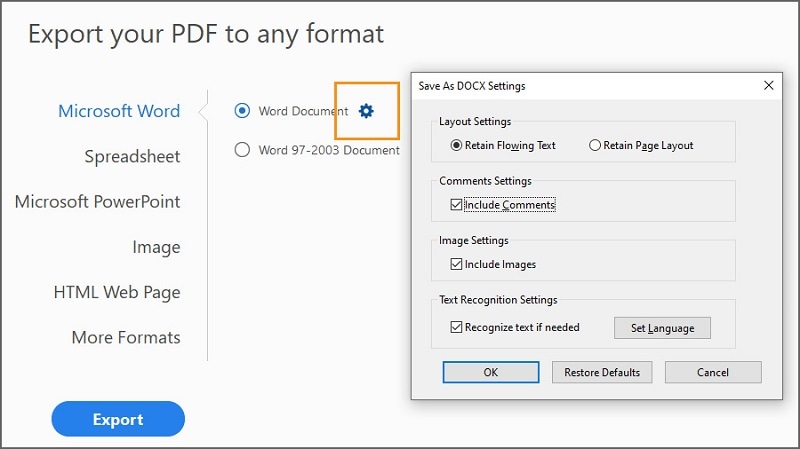
4. WPS — Конвертер PDF в Word (скачать бесплатно)
Если вы ищете отличные результаты и высокое качество, конвертер WPS PDF в Word будет хорошим выбором. Например, он сохранит ваши файлы на сто процентов оригинальными, особенно в отношении формата. Вы можете конвертировать PDF-файлы в .docx, .doc или любой другой текстовый формат, который затем можно редактировать в Word.
С помощью этой платформы вы можете объединить страницы документа или разделить их по своему усмотрению и выбрать количество страниц, которое вы хотите преобразовать. Как и в предыдущих вариантах, вы можете легко конвертировать множество файлов одновременно с помощью инструмента пакетного конвертирования PDF.
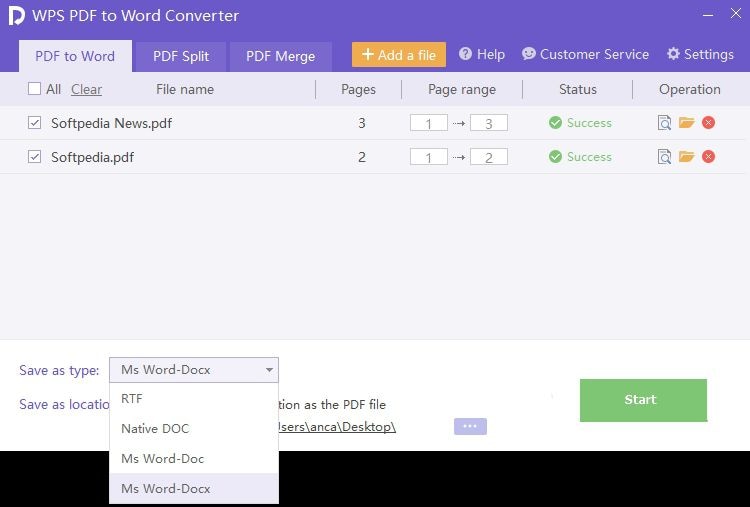
5. UniPDF — Конвертер PDF в Word (скачать бесплатно)
UniPDF очень прост в использовании и обеспечит отличный результат. Вы можете выбрать между бесплатным программным обеспечением или профессиональной версией, которую вам нужно будет купить. Бесплатное программное обеспечение предлагает ограниченные ресурсы; поэтому вы преобразуете свой PDF-файл только в файл .doc.
С другой стороны, вы получите доступ к конвертированию PDF в .html, текст, изображения и Word, если приобретете профессиональную версию программы. Кроме того, вы не будете ограничены в количестве конвертируемых PDF-файлов и сможете использовать пакетный режим UniPDF для одновременного конвертирования нескольких PDF-файлов.
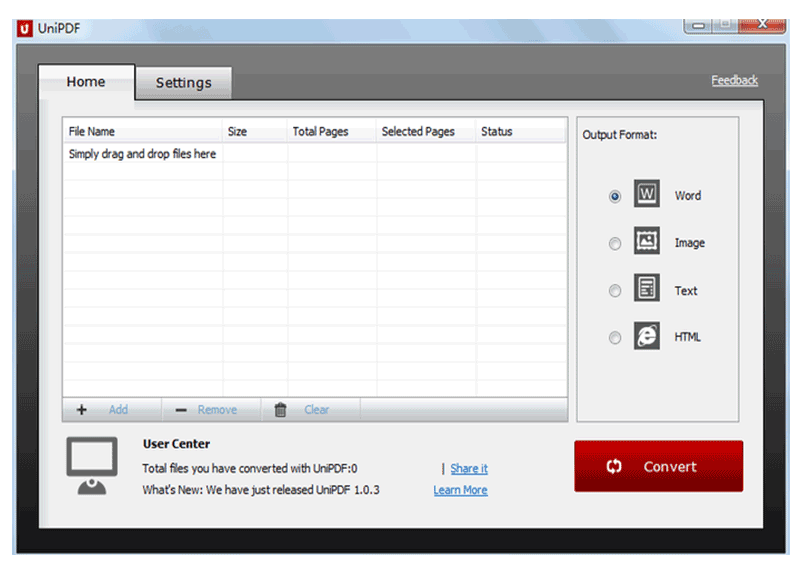
6. FirePDF — PDF конвертер (скачать бесплатно)
С помощью FirePDF вы сможете конвертировать отсканированные или исходные PDF-документы в файлы Word, сохраняя при этом оригинальные гиперссылки, изображения и страницы. Этот конвертер имеет OCR, способный распознавать и конвертировать PDF-файлы на основе изображений в текстовый файл Word с возможностью поиска. Наконец, FirePDF позволяет выбирать между частичным или пакетным конвертированием.
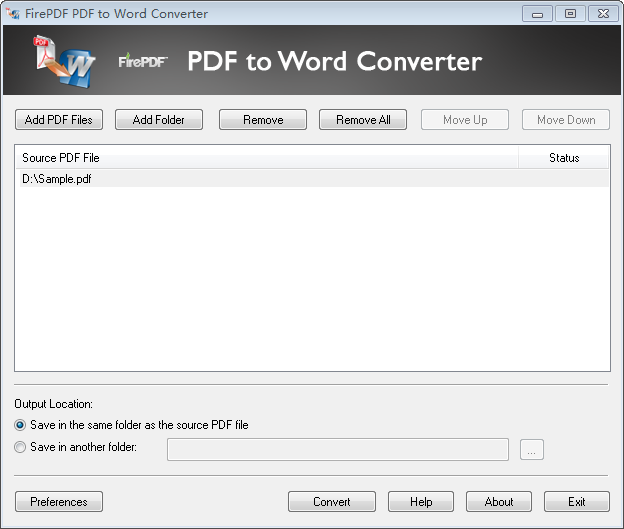
PDFelementСкачать Скачать |
Tipard |
Acrobat |
WPS |
UniPDF |
FirePDF |
|
| Пакетное конвертирование PDF в Word | ||||||
| Конвертировать отсканированный PDF-файл в Word | ||||||
| Редактировать PDF-файл | ||||||
| Конвертирование PDF в файлы |
Word/Excel/PPT/TXT/RTF/PNG /JPG/GIF/BMP/HTML/EPUB/HWP |
Word, RTF |
Word/Excel/PPT/TXT/RTF/PNG/JPG/GIF /TIFF/HTML/PSD/ODT/AI/INDD/DWG/VSD/XPS |
Word, RTF | Word/Image/Text/HTML | Word |
| Рейтинги | 4.7/5.0 | 4.5/5.0 | 4.7/5.0 | 4.0/5.0 | 4.0/5.0 | 4.0/5.0 |
Конвертер PDF в Word Скачать бесплатно для Mac
Что происходит, когда ваш компьютер работает под управлением Mac, а не под управлением Windows? В этом случае есть 5 конвертеров PDF в Word, которые вы можете использовать без каких-либо проблем. Вот краткое описание каждого из них в сочетании с некоторыми их основными функциями:
PDFelement для Mac
PDFelement для Mac - это самый простой способ конвертировать сразу несколько документов с отличными определениями. Вы можете переключаться между темным и светлым режимами, а также редактировать и сканировать свои PDF-документы. Вы также сможете добавлять заметки и создавать формы для заполнения.
В нем предусмотрена защита паролем и нумерация по Бейтсу. PDFelement довольно удобен, поскольку его CR позволяет конвертировать изображения, объединять и оптимизировать PDF-файлы.

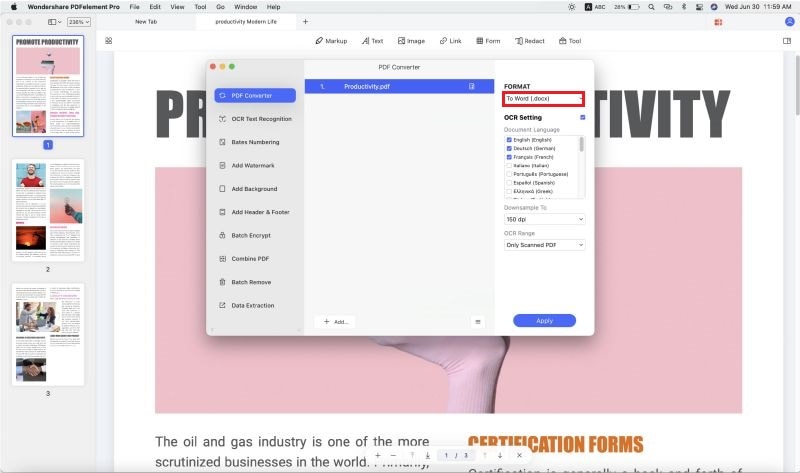
PDF в Word скачать бесплатно для Mac
Конвертер PDF в Word прост в использовании и позволит вам быстро конвертировать PDF-документ в другой формат. Вы отметите страницы или области, которые нужно изменить вручную или автоматически, преобразовав их до совершенства.
Благодаря точности этого конвертера вы можете быть уверены, что исходный формат останется нетронутым даже после завершения процесса. Он работает на высокой скорости, а также позволяет конвертировать несколько PDF-файлов одновременно.
PDF Converter ++
Когда вы начнете использовать PDF-конвертер ++, вы поймете, насколько прост его интерфейс. Она позволит вам мгновенно конвертировать любой PDF в iWork, Office и различные другие форматы, сохраняя его исходный формат.
Используемая в нем технология OCR позволяет распознавать текст на любом изображении. Кроме того, PDF Converter ++ позволяет конвертировать отсканированный PDF в полностью редактируемый файл Office.
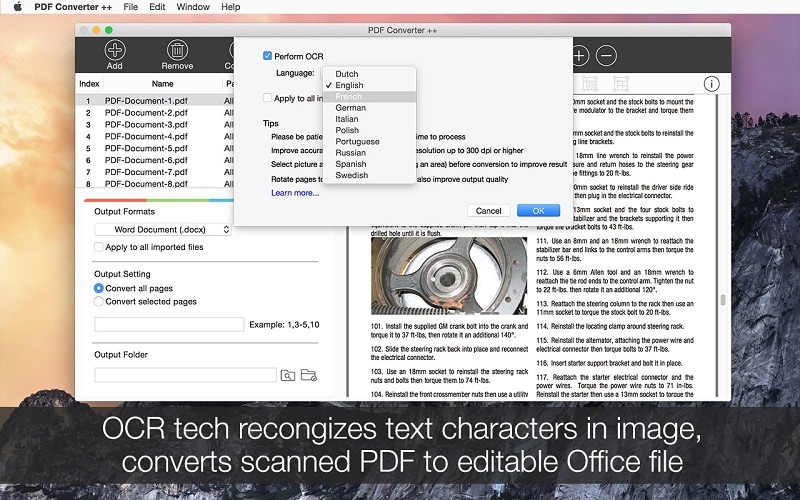
PDF Expert — Программа для конвертирования PDF в Word
PDFexpert для Mac помогает быстро и просто редактировать ссылки, изображения и текст. Этот конвертер автоматически определяет непрозрачность, размер и шрифт вашего исходного текста и предлагает расширенные инструменты для редактирования ваших документов.
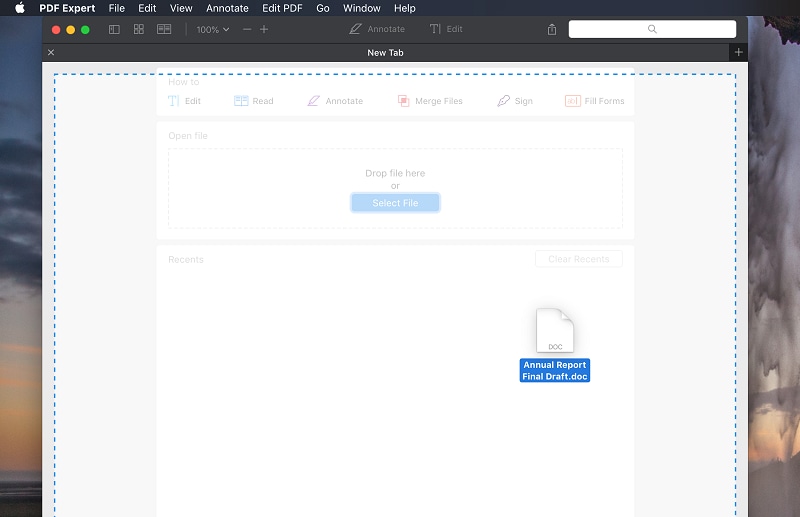
Предварительный просмотр Apple для преобразования PDF в Word
При использовании Apple Preview для Mac вы получите доступ к инструментам редактирования и разметки, которые позволят вам заполнять формы и добавлять свою подпись к любому файлу. Этот конвертер предлагает добавить пароль, чтобы сохранить все самые важные документы и информацию. Он также позволяет объединять несколько PDF-документов и даже переносить страницы из одного документа в другой. Кроме того, это программное обеспечение поддерживает различные типы файлов изображений.
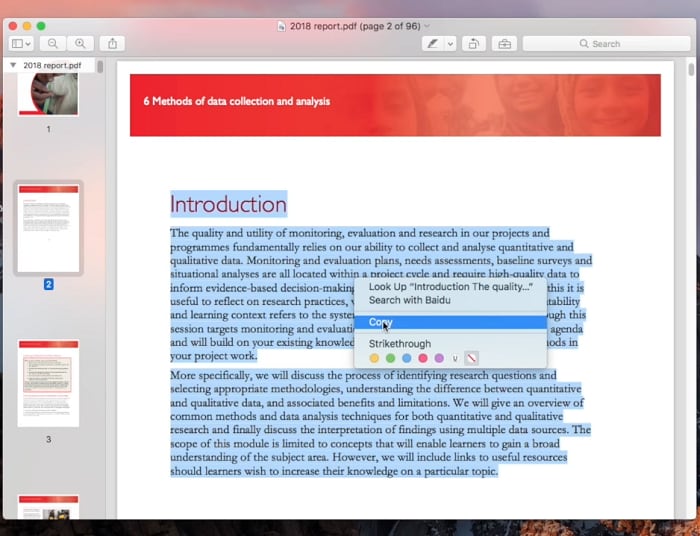
Часть 3. Сравнение конвертера PDF в Word с онлайн-конвертером PDF в Word
Когда вы выбираете онлайн или настольный конвертер PDF в Word, необходимо учитывать некоторые моменты. Прежде всего, давайте рассмотрим преимущества использования каждого из них.
Если вы раньше пользовались настольным конвертером, то наверняка знаете о его многочисленных преимуществах. Во-первых, поскольку она скачивается, для ее работы не требуется интернет, что является большим преимуществом в случае проблем с подключением. В любом случае, подключившись к Интернету, вы получите более высокую скорость конвертации.
Более того, конвертер для рабочего стола поддерживает пакетное преобразование, что очень удобно. И наконец, конвертеры этого типа обычно предлагают расширенные функции, такие как OCR или редактирование текста.
Главное преимущество онлайн-конвертеров - они не занимают места на компьютере, поскольку их не нужно скачивать. В любом случае вы должны помнить, что для качественной конвертации необходимо иметь хорошее подключение к Интернету.
Если связь нестабильна, платформа не будет реагировать должным образом, и результаты будут не очень хорошими. Также, если ваши файлы имеют размер более 20 МБ или содержат несколько страниц, он может их не поддерживать.
Часть 4. Конвертер PDF в Word скачать бесплатно - Вопросы и ответы
1. Какая программа лучше всего подходит для конвертирования PDF в Word?
Все зависит от того, что вам нужно. Если вам нужно не только конвертировать PDF в Word, но и редактировать PDF-файлы или конвертировать PDF в другие форматы, то лучшим программным обеспечением для конвертирования PDF в Word для вас станет полнофункциональный PDF-редактор, такой как PDFelement. Или, если вам просто нужен простой конвертер PDF в Word, такие программы, как UniPDF, PDF to Word Free, являются лучшими вариантами для вас.
2. Могу ли я использовать конвертер PDF в Word с OCR бесплатно?
Большинство конвертеров PDF в Word с функциями OCR не являются полностью бесплатными. Когда вы используете инструмент OCR для бесплатного конвертирования отсканированных файлов в Word, инструмент может иметь ограничение по размеру или добавлять водяные знаки на экспортируемый файл.
3. Есть ли конвертер PDF в Word бесплатно без пробной версии?
Если вам нужен совершенно бесплатный конвертер PDF в Word без ограничений бесплатного пробного периода, вы можете попробовать конвертеры PDF с открытым исходным кодом, такие как Nemo PDF в Word, HelloPDF или PDF converter ++, если вы используете компьютер Mac. Обратите внимание, что самые бесплатные конвертеры PDF в Word могут быть устаревшими, потому что они не получали никаких обновлений в течение длительного времени.





